Mungkin tutorial ini sangatlah ringan, tetapi saya kira ini juga penting, yuukk.. mari kita bersama untuk melihat bagaimana membuat E-mail di Gmail:
1. Masuk ke
sini
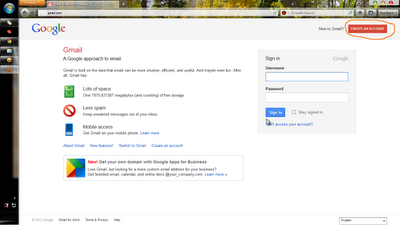 |
| Halaman depan Gmail |
2. Klik create an acount. Maka akan muncul seperti di bawah ini
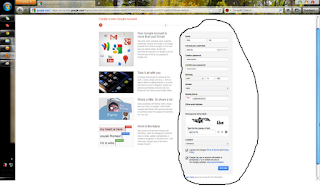 |
| Isi kotak sesuai dengan yang di inginkan, jangan lupa centang kotak kecil "I agree ..." |
NB: jika belum mempunyai email lain .. kotak "other e-mail address" jangan di isi
3. Klik Next Step kemudian akan muncul seperti di bawah ini
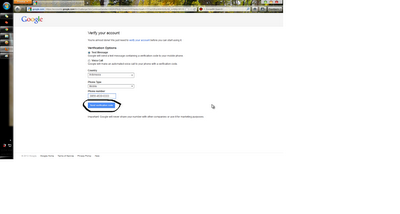 |
| Isi nomer HP anda pada kotak kemudian klik "send verifikasi" |
Setelah klik send verifikasi segera chek sms di hp anda ada sms dari google yang berisi 6 kode Verifikasi.
4. Klik "send verifiksi" lalu akan muncul seperti di bawah ini
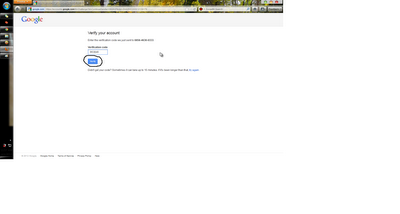 |
| Masukkan kode verifikasi pada kotak yang tersedia |
5. Klik "Verify" kemudian akan muncul seperti di bawah ini
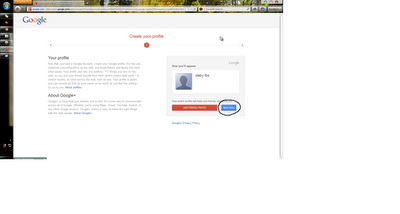 |
| Upload foto jika ada |
6. Klik
"Next Step" maka akan muncul seperti di bawah ini
7. Klik
"Get Started" maka akan muncul seperti di bawah ini
8. Klik tulisan "Gmail" di pojok kiri atas untuk masuk ke Gmail anda.
Selesai, dan anda sekarang sudah mempunyai E-Mail di Gmail. Sangat mudah bukan??
Sampai bertemu lagi di tutorial selanjutnya, salam Blogger....^.^
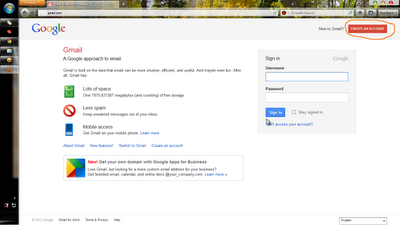
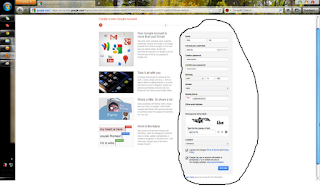
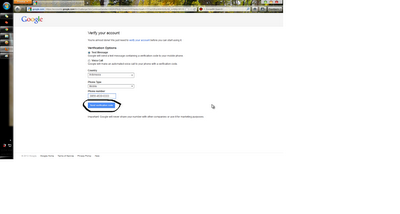
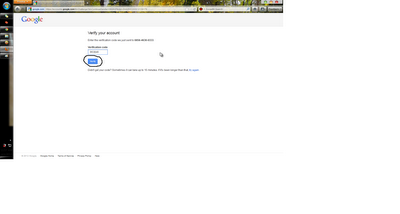
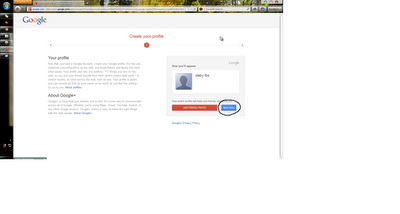


















0 Tanggapan pembaca
Terima kasih sudah mengunjungi blog kami.
Sampaikan saran, kritik, dan pesan di bawah ini.
Mohon untuk berkomentar secara sopan.
~ No SPAM
~ No Sara
~ No Menghujat
~ No Link Hidup
(update 7 Januari 2013)
Informasi:DO FOLLOW Blog